إعداد تنقل بيانات التعريف لقائمة أو مكتبة
Applies To
إصدار الاشتراك من SharePoint Server SharePoint Server 2019 SharePoint Server 2016 SharePoint Server 2013 Enterprise SharePoint في Microsoft 365عند إعداد التنقل بين بيانات التعريف في القوائم والمكتبات الكبيرة، ستسهل على المستخدمين العثور على المحتوى. يتيح التنقل بين بيانات التعريف SharePoint Microsoft من تصفية المحتوى والعثور عليه في القوائم والمكتبات باستخدام شجرة التنقل.
يمكنك أيضا تطبيق عوامل تصفية المفاتيح، التي تعمل مع شجرة التنقل لتحسين قائمة العناصر التي يتم عرضها. عند إعداد التنقل بين بيانات التعريف، يمكنك تحديد الأعمدة التي تظهر في الشجرة من المكتبة، وتحديد عوامل تصفية المفاتيح.
يوضح الرسم التوضيحي التالي مثالا على شجرة تنقل بسيطة تستند إلى نوع المحتوى.
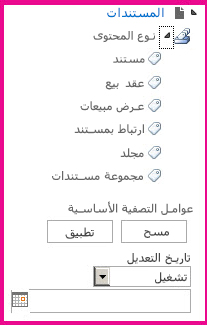
بشكل افتراضي، يتم تمكين التنقل بين بيانات التعريف وتصفيتها على معظم المواقع. إذا لم يتم تمكينه لموقعك، يمكنك تمكينه على صفحات ميزات الموقع لموقعك.
ملاحظة: يجب أن تكون مالك موقع أو مسؤول مجموعة مواقع ويب لتمكين التنقل بين بيانات التعريف وتصفيتها.
تمكين التنقل بين بيانات التعريف وتصفيتها
-
انقر الإعدادات

-
ضمن إجراءات الموقع،انقر فوق إدارة ميزات الموقع.
-
في قائمة الميزات، ابحث عن التنقل وتصفيةبيانات التعريف ، ثم انقر فوق تنشيط.
إضافة بيانات تعريف المؤسسة والكلمات الأساسية
في SharePoint في Microsoft 365 ، تسمح إضافة عمود كلمات المؤسسة الأساسية للمستخدمين بإدخال قيمة نصية واحدة أو أكثر تتم مشاركتها مع مستخدمين وتطبيقات أخرى للسماح بسهولة البحث والتصفية، بالإضافة إلى تناسق بيانات التعريف وإعادة استخدامها.توفر إضافة عمود "كلمات المؤسسة الأساسية" أيضا مزامنة بين حقول الكلمات الأساسية القديمة الموجودة والبنية الأساسية لبيانات التعريف المدارة. (سيتم نسخ علامات المستند إلى الكلمات الأساسية للمؤسسة عند التحميل.)
ملاحظة: يجب أن يكون لديك على الأقل مستوى الأذونات إدارة القوائم لإعداد بيانات التعريف والكلمات الأساسية لقائمة أو مكتبة.
-
انتقل إلى القائمة أو المكتبة التي تريد تكوين التنقل فيها لبيانات التعريف وانقر فوق العنوان.
-
انقر الإعدادات

-
ضمن الأذونات والإدارة،انقر فوق بيانات تعريف المؤسسة والكلمات الأساسية الإعدادات.
ملاحظة: بشكل افتراضي، يتم تمكين التنقل بين بيانات التعريف وتصفيتها في معظم المواقع. إذا لم تشاهد الخيار إعدادات التنقل في بيانات التعريف، فقد يكون معطلا على موقعك. لمعرفة كيفية تمكينها، راجع تمكين التنقل بين بيانات التعريف وتصفيتها.
-
في المقطع بيانات تعريف المؤسسة والكلمات الأساسية الإعدادات، انقر فوق خانة الاختيار كلمات المؤسسة الأساسية لإضافة عمود كلمات المؤسسة الأساسية إلى القائمة وتمكين مزامنة الكلمات الأساسية.
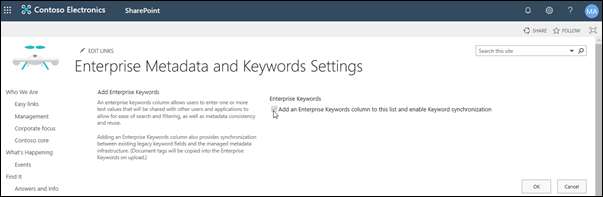
-
انقر فوق موافق.
الآن، عندما تضيف عمودا إلى القائمة، يمكنك إضافة عمود كلمات المؤسسة الأساسية إلى القائمة. للحصول على معلومات حول إضافة عمود يستخدم بيانات التعريف المدارة، راجع إنشاء عمود بيانات تعريف مدارة. للحصول على معلومات حول التصفية على بيانات التعريف المدارة، راجع استخدام التصفية لتعديلطريقة عرض SharePoint.
يجب أن يكون لديك على الأقل مستوى الأذونات إدارة القوائم لإعداد التنقل بين بيانات التعريف لقائمة أو مكتبة.
-
انتقل إلى القائمة أو المكتبة التي تريد تكوين التنقل فيها لبيانات التعريف وانقر فوق العنوان.
-
انقر فوق علامة التبويب قائمة أو مكتبة على الشريط، ثم انقر فوق قائمة الإعدادات أو مكتبة الإعدادات.
-
ضمن عام الإعدادات،انقر فوق إعدادات التنقل بين بيانات التعريف.
ملاحظة: بشكل افتراضي، يتم تمكين التنقل بين بيانات التعريف وتصفيتها في معظم المواقع. إذا لم تشاهد الخيار إعدادات التنقل في بيانات التعريف، فقد يكون معطلا على موقعك. لمعرفة كيفية تمكينها، راجع تمكين التنقل بين بيانات التعريف وتصفيتها.
-
في المقطع تكوين التسلسلات الهيكلية للتنقل، حدد الحقل أو الحقول التي تريد عرضها في التسلسل الهيكلي للتنقل ثم انقر فوق إضافة.
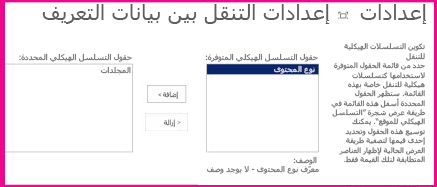
-
بشكل افتراضي، تعرض شجرة التنقل المجلدات. إذا كنت لا تريد عرض المجلدات، فحدد المجلدات، ثم انقر فوق إزالة.
-
في المقطع تكوين عوامل تصفية المفاتيح، حدد الحقول التي تريد إضافتها ك عوامل تصفية المفاتيح، ثم انقر فوق إضافة.
-
في تكوين فهرسة الأعمدة التلقائيةلهذه القائمة، حدد ما إذا كنت تريد إنشاء فهارس تلقائيا في هذه القائمة. يؤدي ذلك إلى تحسين أداء الاستعلامات التي ينفذها المستخدمون عند استخدامهم أعمدة "تصفية المفاتيح" و"شجرة التنقل" التي حددتها. من المستحسن تحديد الخيار إدارة فهارس الأعمدة تلقائيا في هذه القائمة.
-
انقر فوق موافق.
عند إعداد التنقل بين بيانات التعريف لقائمة أو مكتبة، يعرض SharePoint عنصر تحكم شجرة على الجانب الأيمن من الصفحة. تعرض الشجرة تسلسلا هيكليا للمجلدات ومصطلحات بيانات التعريف المدارة. يمكن للمستخدمين تحديد العناصر في الشجرة لتصفية ما يظهر على الصفحة. يتيح هذا للمستخدمين إنشاء عروض ديناميكية للمحتوى. يمكن للمستخدمين تحسين هذا بشكل أكبر باستخدام عنصر تحكم عوامل تصفية المفاتيح الذي يظهر أسفل شجرة التنقل والذي يعمل مع شجرة التنقل.
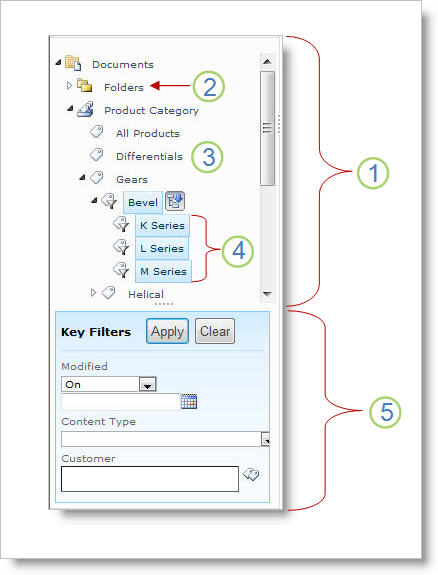
-
عنصر تحكم الشجرة
-
التسلسل الهيكلي للمجلدات للقائمة أو المكتبة
-
المصطلح
-
شروط الطفل المهينة
-
عوامل تصفية المفاتيح
يمكن لمستخدمي الموقع استخدام شجرة التنقل لاستعراض قائمة أو مكتبة حسب المجلد أو بيانات التعريف. عندما يقوم المستخدمون بتحديد مصطلح بيانات تعريف مدارة في شجرة التنقل، تعرض طريقة العرض العناصر التي تم وضع علامة عليها بهذا المصطلح أو شروطه الخاصة بالتكاتف فقط. للتصفية فقط على مصطلح معين واستبعاد الشروط التابعة، يمكن للمستخدمين تحديد العنصر مرة أخرى. يعمل التنقل بين بيانات التعريف مع عوامل تصفية أخرى للقائمة، مثل طرق العرض وتصفية الأعمدة.
يمكنك إعداد التنقل بين بيانات التعريف واستخدامه في القوائم والمكتبات حتى لو لم تستخدم هذه القوائم والمكتبات أعمدة بيانات التعريف المدارة. بالإضافة إلى ذلك، يمكنك استخدام بعض أنواع الأعمدة ك حقول في التسلسل الهيكلي لتنقل بيانات التعريف، مثل نوع المحتوى واختيار ذات قيمة واحدة.
تعرض القائمة التالية أنواع الأعمدة التي يمكن أن يستخدمها عنصر تحكم عوامل تصفية المفاتيح كالحقول:
-
بيانات التعريف المدارة
-
نوع المحتوى
-
الخيار
-
شخص أو مجموعة
-
التاريخ والوقت
-
Number
للتعرف على كيفية إعداد عمود يستخدم بيانات التعريف المدارة، راجع إنشاء عمود بيانات تعريف مدارة.
بشكل افتراضي، يقوم SharePoint بإنشاء فهرس تلقائي. عند تمكين إنشاء الفهرسة تلقائيا، يتم إنشاء الفهارس تلقائيا الحقول التي تضيفها إلى شجرة التنقل و عوامل تصفية المفاتيح. يتم إنشاء فهارس أعمدة مفردة على كل حقول "تصفية المفاتيح" المعتمدة باستثناء حقلي "نوع المحتوى" و"الاختيار". يتم إنشاء الفهارس المركبة على كل المجموعات المعتمدة من التسلسلات الهيكلية للتنقل وتصفية المفاتيح.
عند إنشاء فهارس تلقائيا، يتم تمكين الاستعلامات للقائمة التي تتضمن عناصر أكثر من عتبة طريقة عرض القائمة. ومع ذلك، في بعض الحالات، قد تحتاج إلى تعطيل هذا الإعداد وإعداد فهارس يدويا. على سبيل المثال، إذا تجاوزت تركيبة الفهارس المركبة والأعمدة الفردية 20 (الحد الأقصى لعدد الفهارس لكل قائمة)، فيجب تعطيل الفهرسة التلقائية وتكوين الفهارس يدويا.
بشكل افتراضي، يتم تمكين التنقل بين بيانات التعريف وتصفيتها على معظم المواقع التي تم إنشاؤها SharePoint المنتجات. حتى لو لم يتم إعداد التنقل بين بيانات التعريف لقائمة أو مكتبة معينة، فإن ميزاتها تعمل في الكواليس لتحسين أداء طرق العرض في القوائم والمكتبات. تحدد ميزة التنقل وتصفية بيانات التعريف تلقائيا أفضل فهرس للعمل في كل مرة يتم فيها تحميل طريقة عرض. عندما يقوم المستخدمون بتحميل طرق عرض جديدة أو مسح عوامل التصفية أو تطبيق عملية فرز، يحدد تحسين الاستعلام أفضل طريقة لاستعلام قاعدة البيانات لتجنب تكبل طريقة عرض القائمة.
إذا قام مستخدم بتحميل طريقة عرض تتجاوز العتبة، فإن التنقل بين بيانات التعريف وتصفيتها ينشئان إصدارا معدلا من استعلام المستخدم الأصلي يسمى استعلاما خلفيا. يتم تشغيل الاستعلام الاحتياطي مقابل جزء من القائمة بدلا من القائمة الكاملة. ونتيجة لذلك، تعرض مجموعة جزئية من العناصر المطلوبة. توفر الاستعلامات الاحتياطية نتائج مفيدة عندما يكون الاستعلام الأصلي محظورا بسبب تكبل القائمة الكبيرة. في بعض الأحيان، إذا لم يتضمن جزء القائمة الممسوحة ضوئيا بواسطة الاستعلام أي عناصر نتائج تتطابق مع استعلام المستخدم الأصلي، فإن الاستعلام الاحتياطي لا يرجع أي نتائج.
عند حدوث استعلام خلفي، تحذر رسالة تظهر على الشاشة المستخدم من أن النتائج جزئية. تقترح الرسالة أن يقوم المستخدم بتطبيق عوامل تصفية إضافية لرؤية مجموعة كاملة.
تعمل أيضا رسالة الاستعلام الاحتياطي كتحذير لمالكي القائمة أو المكتبات بأنه يتعذر على المستخدمين الوصول إلى المحتوى.










